Como fechar automaticamente os aplicativos no botão Voltar Pressione no Android
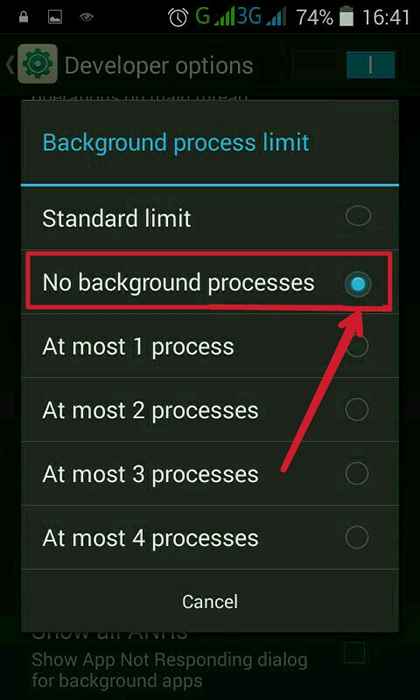
- 4836
- 392
- Randal Kuhlman
Como fechar automaticamente os aplicativos assim que você sair deles pressionando o botão de volta no seu dispositivo Android:- Você sempre reclama que seu telefone inteligente não é inteligente o suficiente para economizar sua bateria? Ou você encontra uma degradação no desempenho do seu telefone inteligente nos últimos dias? Tudo isso poderia muito bem ser por causa dos aplicativos que são executados no fundo do seu telefone. Essas aplicações podem estar consumindo a duração da bateria do seu telefone e degradando seu desempenho. Mas há definitivamente uma saída. Você pode optar por destruir qualquer atividade assim que sair deles. Mergulhe no artigo para aprender tudo sobre esse truque simples.
PASSO 1
- Pressione há muito tempo no ícone da casa para ver a lista recente de aplicativos que você abriu. Todos esses aplicativos estão em execução em segundo plano, consumindo a energia da bateria e o espaço da CPU. Siga as etapas dadas abaixo para destruir as atividades assim que você sair deles.Observação: Com base na interface do usuário do seu telefone (interface do usuário) e configurações, talvez seja necessário pressionar um botão diferente para visualizar os aplicativos abertos recentemente.
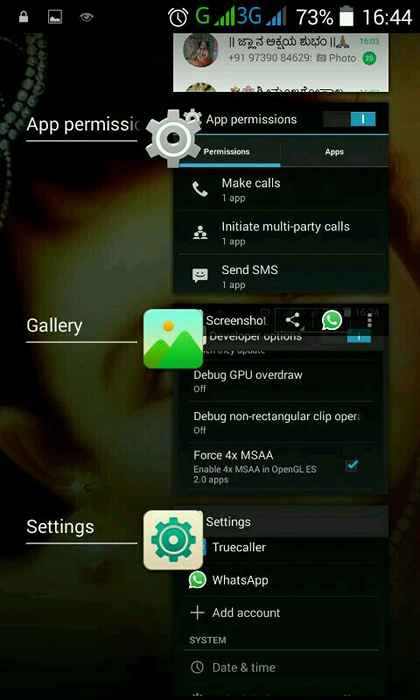
PASSO 2
- Inicie o Configurações Aplicativos clicando em seu ícone.
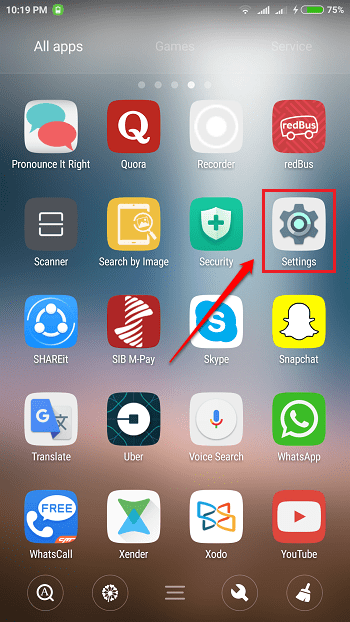
ETAPA 3
- O Configurações lançamentos de aplicativos.
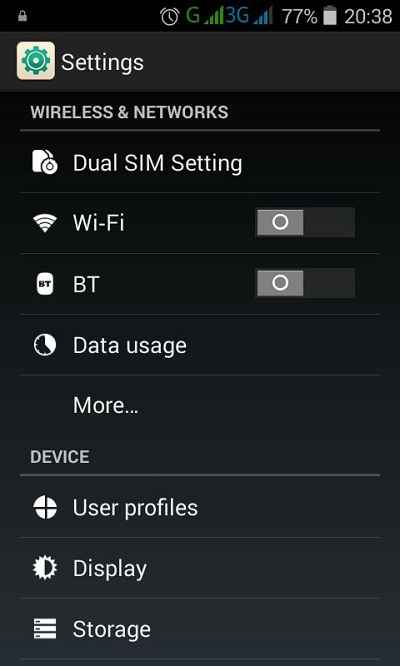
PASSO 4
- Role até o fim até encontrar a opção Sobre telefone. Se você pode ver a opção Opções de desenvolvedor Logo acima do Sobre telefone Opção, então você pode pular esta etapa e etapa 5 e imediatamente vá para a etapa 6. Caso contrário, clique no Sobre telefone opção.
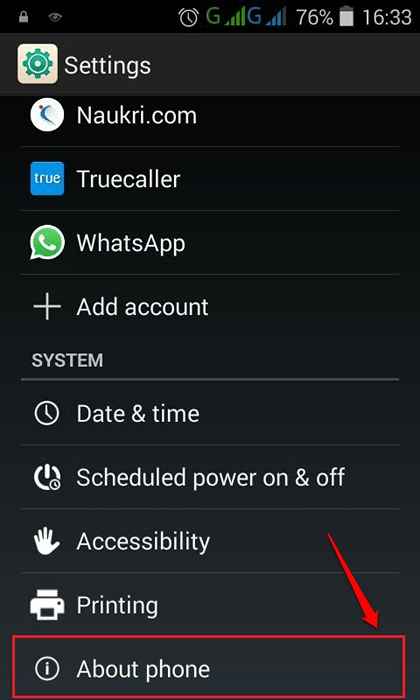
Etapa 5
- Debaixo de Sobre telefone Configurações, role para baixo e encontre a opção Número de construção. Toque nele continuamente por 4-5 vezes. Agora você receberá uma mensagem de brinde dizendo que você é um desenvolvedor. Aperte o botão traseiro.
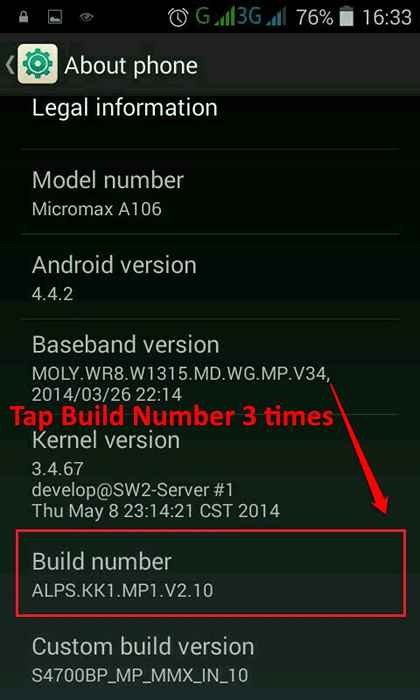
Etapa 6
- Agora pressione a tecla de trás. Agora, você poderá ver o Opções de desenvolvedor opção logo acima do Sobre telefone opção. Clique nele para ver o Configurações do desenvolvedor.

Etapa 7
- Role para baixo e encontre a seção Aplicativos. Debaixo de Aplicativos Seção, verifique a caixa de seleção correspondente à opção Não mantenha as atividades. Se esta caixa de seleção for verificada, assim que você deixar uma atividade, ela será destruída.
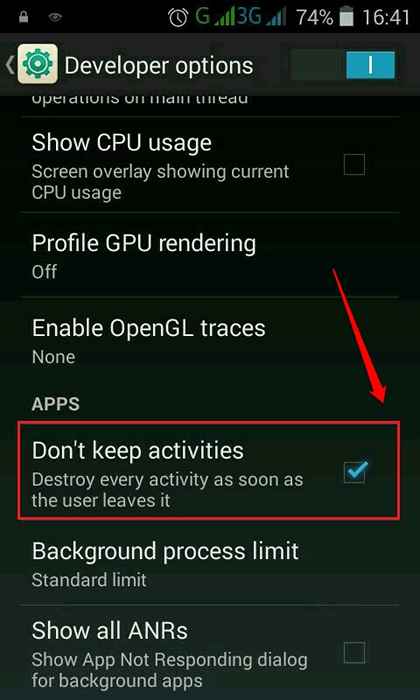
Etapa 8
- Você também pode limitar o número de processos que podem ser executados em segundo plano. Para isso, clique na opção Limite de processo de fundo.

Etapa 9
- Você pode escolher o botão de rádio correspondente à opção Sem processos de fundo, Se você não deseja que nenhum processo de fundo seja executado em segundo plano. Você também pode optar por outras opções, conforme sua preferência.
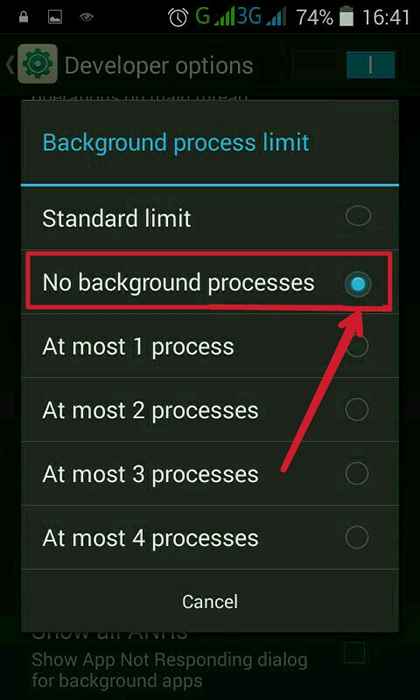
Comece a salvar sua bateria e energia da CPU sem nenhum software adicional a partir de hoje. Espero que você tenha achado o artigo útil. Se você tiver alguma dúvida, fique à vontade para deixar comentários, ficaríamos felizes em ajudar. Fique ligado para dicas, truques e hacks mais úteis. Enquanto isso, você pode conferir nosso artigo sobre o tópico Exibir histórico de aplicativos no Android, mesmo que alguém os limpe.
- « Como adicionar GIFs animados ao seu plano de fundo do Windows usando Rainmeter
- Melhor correção para o Android Game Lag sem nenhum aplicativo »

